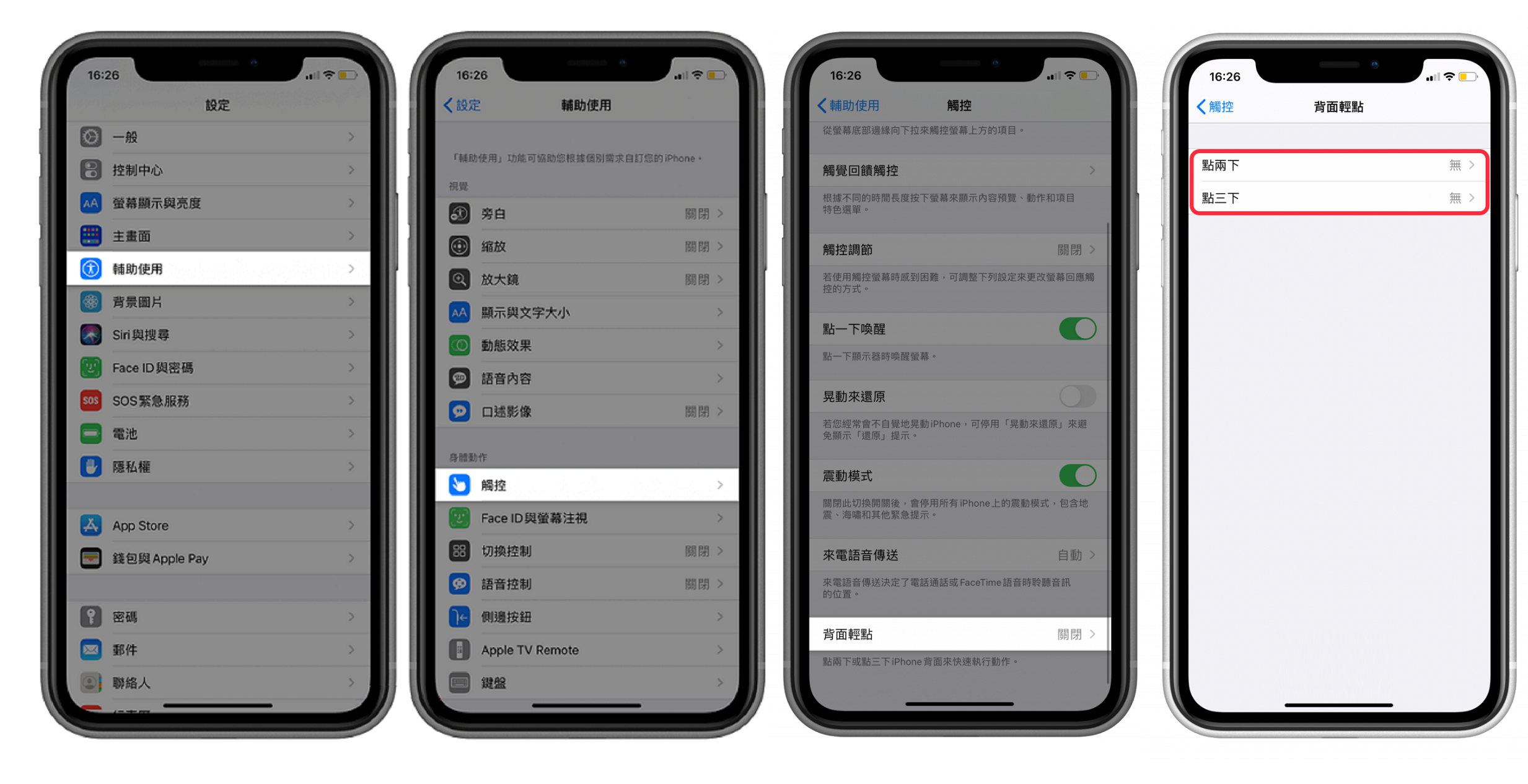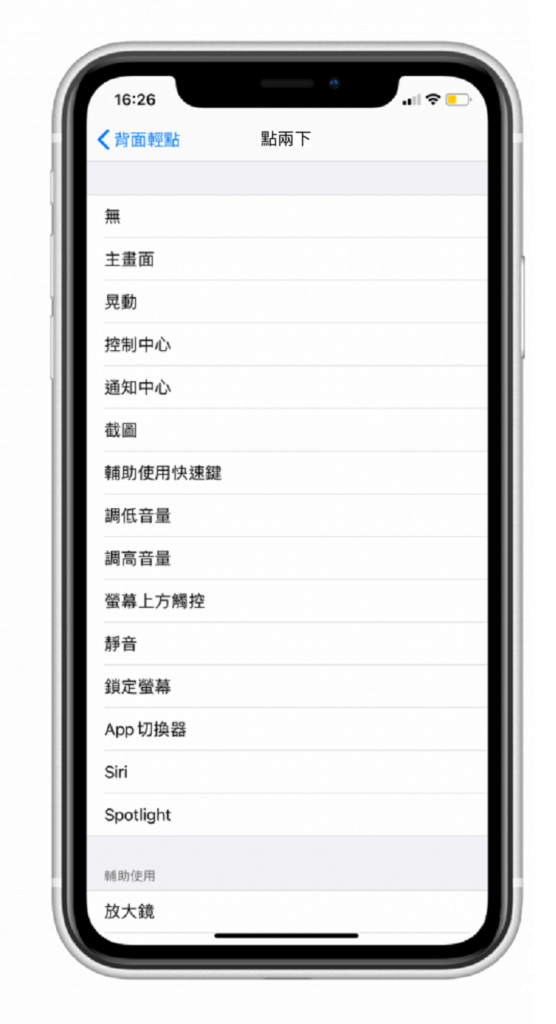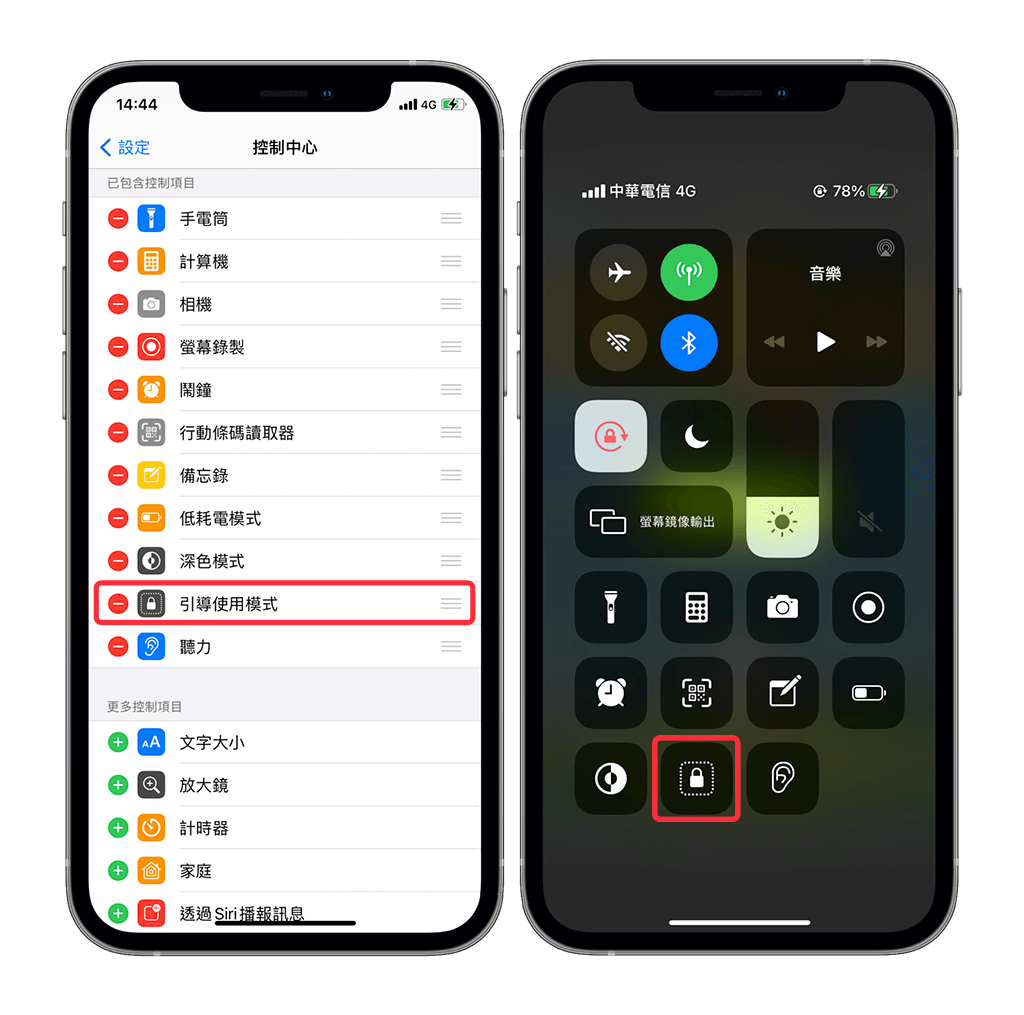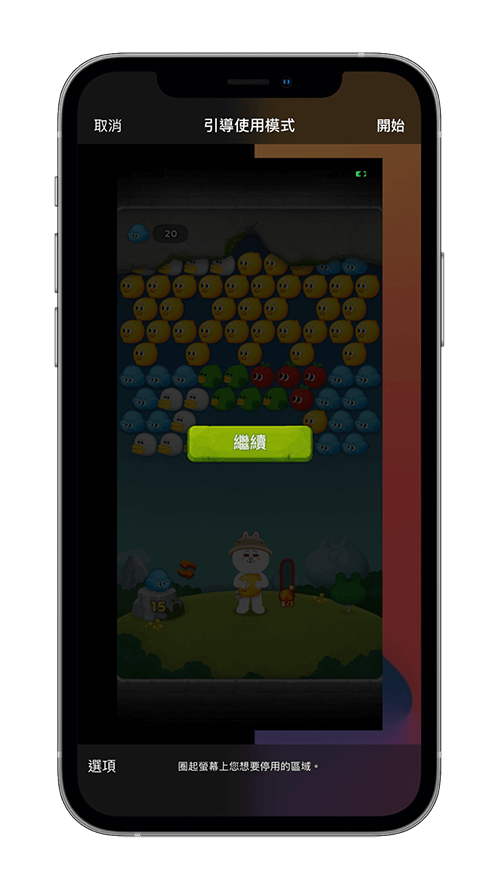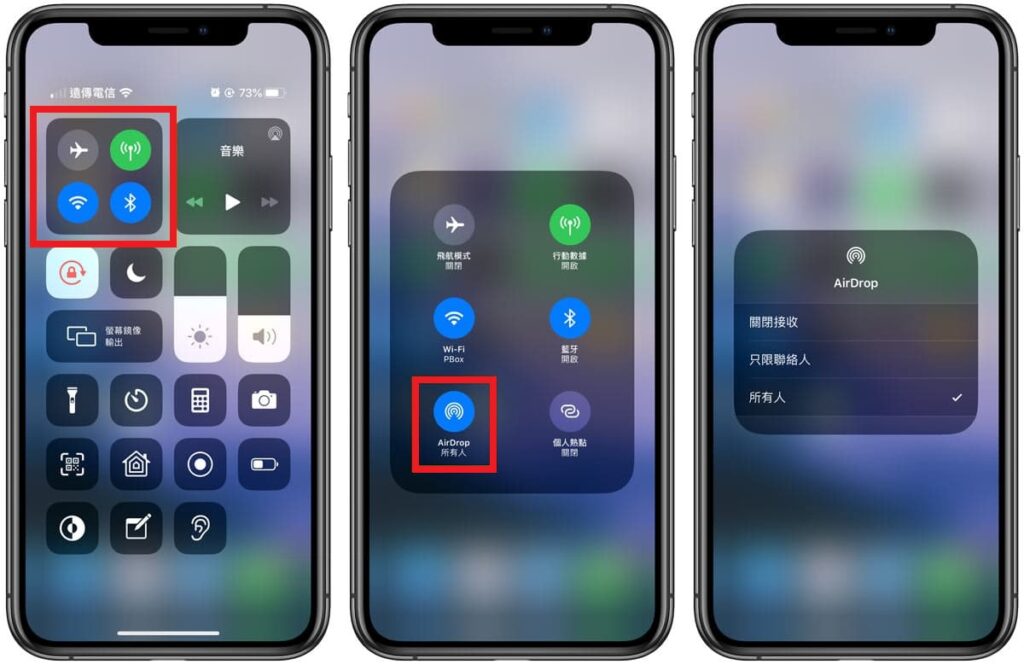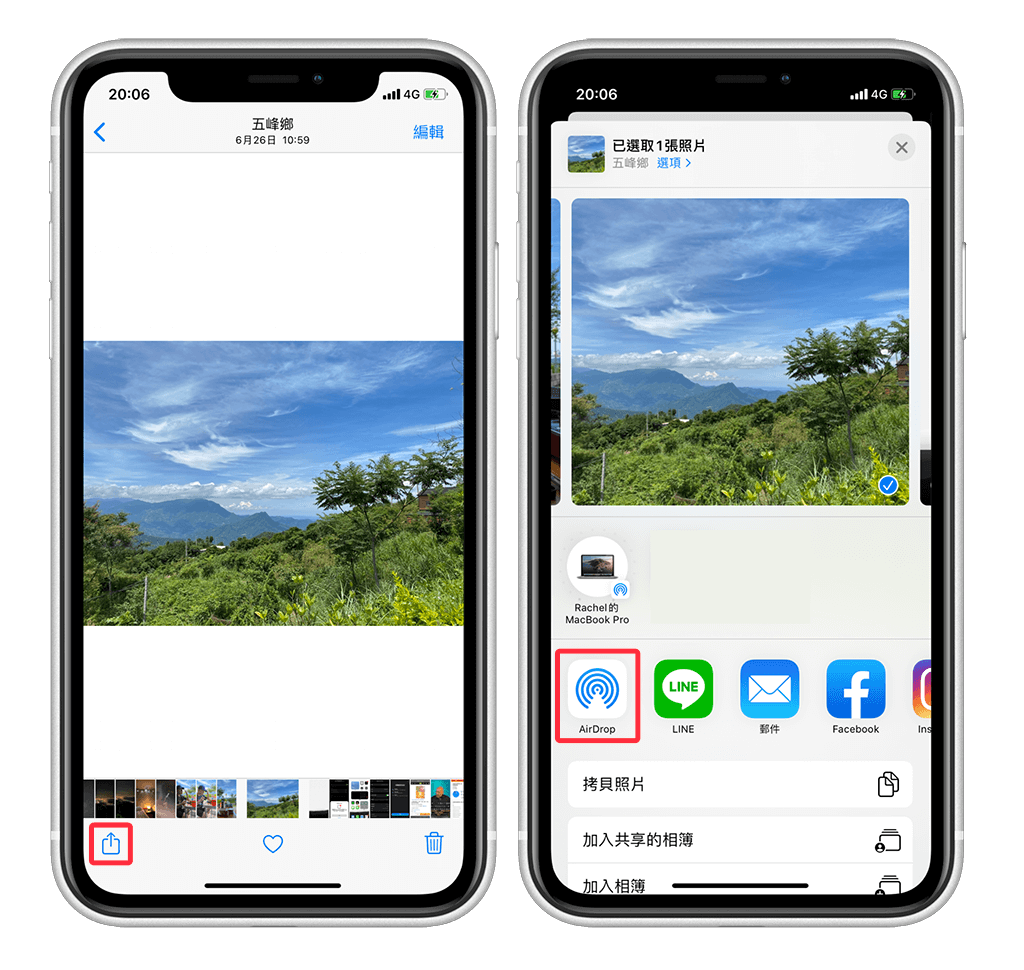只要iOS大版本系統更新後,網路上就會出現網友們對新版本中新功能的探索與介紹。通常這些新功能不會經常使用到,而且知道的人很少。因此本文分享一些不為人知的iPhone中隱藏的實用小技巧。各位看官可以看看你知道哪些,有用過哪些。歡迎大家看完後留言分享哦!
技巧一:背面輕點截屏
iPhone系統升級到iOS 14,那您可以獲得一種更進階的截取螢幕方式!
- 前往“設定”>“輔助使用”>“觸控>”>“背面輕點”,然後選擇“點兩下”選項。

- 接著選擇“截圖”,然後退出設定。

完成上述步驟後,您就可以通過輕敲後屏兩下來試下截取螢幕功能了。
技巧二:備忘錄掃描資料
iPhone手機有自帶備忘錄,可以幫助我們記錄學習、工作會議與生活上重要的事。不僅如此,備忘錄還能幫您掃描檔案。
- 進入新建的筆記後,點擊手機熒幕下方的“+”按鈕,選擇“掃描文件”即可進入掃描界面。
- 把想要掃描的文檔放入取景框,對焦後點擊拍攝按鈕,然後點擊“儲存”即可。
當然掃描出來的文稿是PDF格式,您無法對其進行修改、編輯。不過什麼都難不倒萬能的喵醬,因為我可以使用Bitwar PDF Converter將其轉化成Word文檔再進行修改、編輯啊。簡直太好用啦。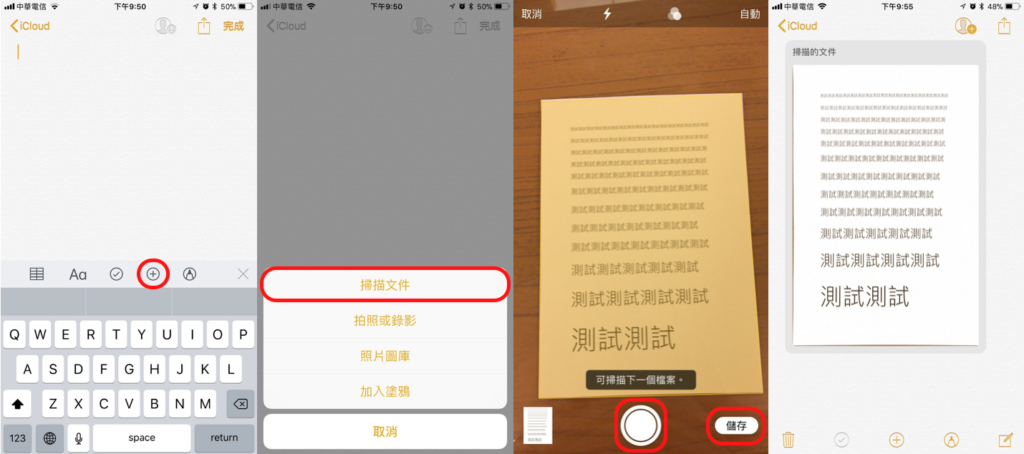
技巧三:開啟遊戲模式
“遊戲模式”大家用過嗎?功能是喵醬一個很愛玩電競的同事告訴喵醬的。當我們在玩遊戲的時候,最怕突然來電話與訊息,而“遊戲模式”正可以解決這個問題。
- 前往前往“設定”>“控制中心”>新增“引導使用模式”,然後設定好引導密碼。

- 開啟遊戲軟體,然後下滑出“控制中心”,點選“上鎖”圖示。
- 當界面變成下圖所示畫面時,點選右上角的“開始”按鈕。之後該遊戲軟體就被鎖定,遊戲模式開啟後,任何訊息都不會干擾到您了。

而且,如果您的伴侶想要拿您的手機玩遊戲,您是否會害怕對方發現手機上的一些隱私呢?此時只要開啟“引導使用模式”就可以安心將手機交到對方手裡了,所以這個功能是不是很棒啊!
技巧四:鎖定相機對焦
使用iPhone拍照時,手機有自動對焦功能,但是鏡頭稍微動一下,焦點就偏移了。此時您可以長按一個焦點,就能鎖定自動對焦,無論鏡頭如何移動都不會變焦。
技巧五:螢幕錄製還能錄音
通常我們使用iPhone錄屏都是通過直接點選“控制中心”的螢幕錄製按鈕來實現的,這樣可以錄製系統聲音。但是您可能不知道除了錄製系統聲音外,還能錄製外部聲音哦!長按2秒螢幕錄製按鈕,將會出現新的界面,開啟底部的麥克風按鈕就能錄製外部聲音了。這個功能可以用在錄製需要解說視頻的場景中。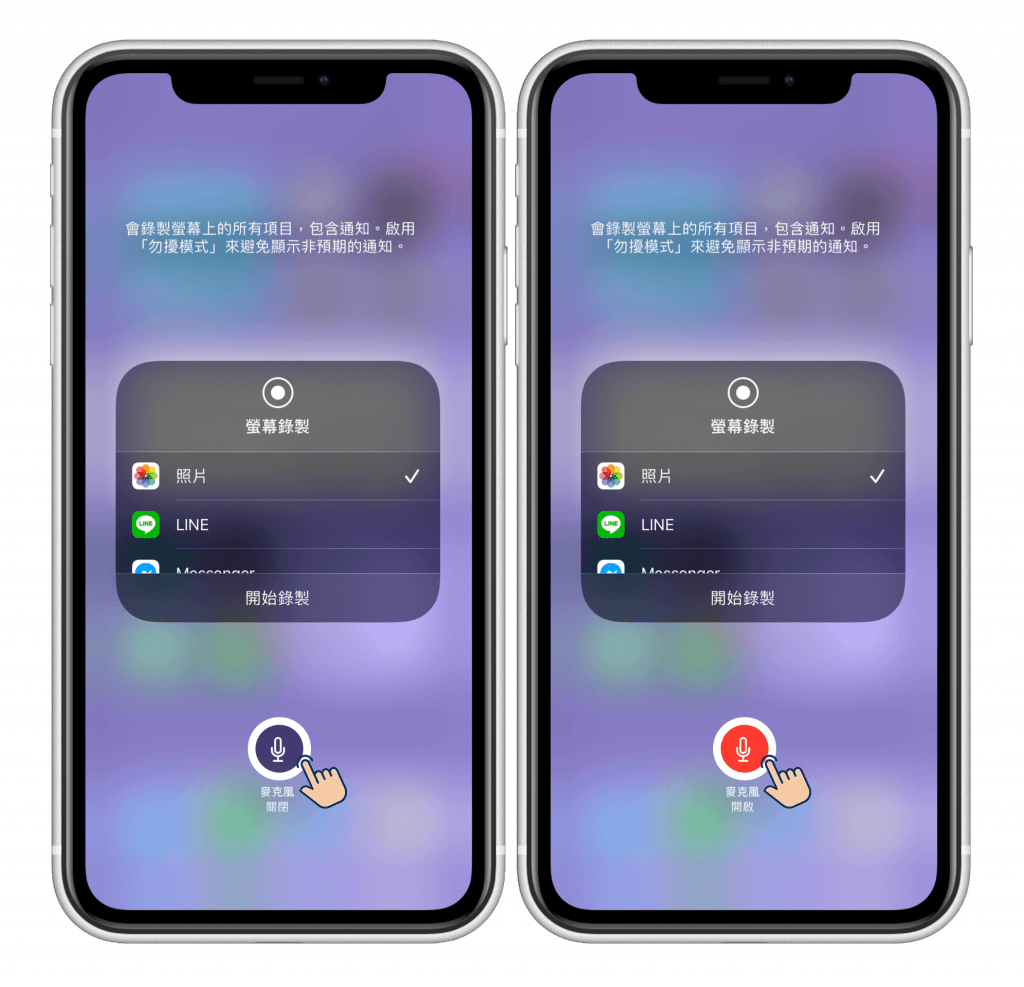
技巧六:隔空投送
此功能在之前關於將音樂匯入iPhone的文章中出現,感興趣的網友可以點擊關鍵詞前往閱讀。這裡簡單介紹下如何對iPhone進行隔空投送:
- 將iPhone手機於其他蘋果設備放在一起並使用相同Apple ID登錄,開啟Wi-Fi與藍牙。
- 在iPhone主螢幕上開啟“控制中心”,長按左上角區域,單擊“AirDrop”並選擇“所有人”。

- 開啟你投送的照片、影片或檔案,你可以一次選擇多個,然後點選左下角的“分享”圖示,並選擇“AirDrop”。

接著,你會看到AirDrop視窗跳出來,選擇你想傳送的裝置即可。
技巧七:快速選取多封簡訊
相信很多果粉手機上的簡訊已經儲存了成百上千了,因為每次刪除無用的簡訊時一封一封的點選真的太費事了。不過在iOS 13及後期版本上偷偷多出一個隱藏“快速選取”手勢功能,所以當您在操作選取簡訊時直接透過兩指滑動訊息列表就能快速選取多封簡訊,然後就能快速移動和刪除簡訊了。
結論
以上就是喵醬總結的實用性較高的iPhone技巧,不知道電腦前的您知道幾個呢?這麼好用的操作技巧趕緊學起來吧!當然如果您還有更多好用的iPhone技巧也可以留言給喵醬,萬分感謝~